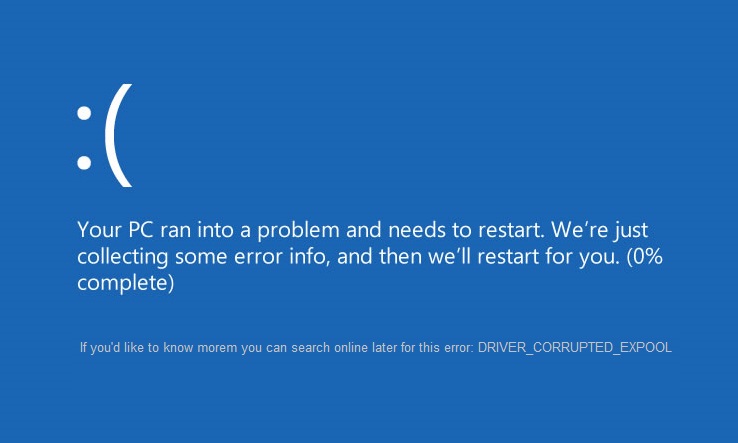
DRIVER_CORRUPTED_EXPOOL Fehlermeldung ist einer der irritierenden BSoD-Fehler, diese Art von Fehlermeldung erscheint jedes Mal, wenn der Benutzer versucht, eine App zu starten, Spiel zu spielen oder irgendetwas auf Ihrem System zu tun.
Wenn Sie ein Windows 10-Benutzer sind und unter dieser Art von Fehlermeldung leiden, wird bestätigt, dass der Systemtreiber fehlerhaft oder fehlerhaft ist.
Sobald der Systemtreiber fehlerhaft ist, wird die Registry-Datenbank mit Konflikten konfrontiert und es wird ein Bluescreen of Death (BSOD) generiert.
Symptome dieser Fehlermeldungen sind: langsame Leistung, Computer-Einfrieren, plötzliches Herunterfahren und mehr.
DRIVER_CORRUPTED_EXPOOL BSoD Fehler tritt normalerweise auf und stürzt den Computer ab, was sehr ärgerlich ist. Die Hauptursache für diesen Fehler ist ein Treiberkonflikt, ein beschädigter oder beschädigter Systempool kann diesen Fehlertyp auslösen.
Einige häufige Fehlermeldungen im Zusammenhang mit DRIVER_CORRUPTED_EXPOOL
- “DRIVER_CORRUPTED_EXPOOL” erscheint und stürzt das aktive Programmfenster ab.
- “STOP Fehler 0xC5: DRIVER_CORRUPTED_EXPOOL” wird angezeigt.
- Ein Problem wurde erkannt und Windows wurde heruntergefahren, um Schäden an Ihrem Computer zu vermeiden. Das Problem scheint durch folgende Datei verursacht zu sein:
- Ihr PC stürzt beim Ausführen des gleichen Programms häufig mit Error 0xC5 ab.
- “Die DRIVER_CORRUPTED_EXPOOL-Fehlerprüfung hat einen Wert von 0x000000C5. Dies zeigt an, dass das System versucht hat, bei einem zu hohen IRQL-Prozess auf ungültigen Speicher zuzugreifen. “Wird angezeigt.
- Windows läuft träge und reagiert langsam auf Maus- oder Tastatureingabe.
- Ihr Computer “friert” regelmäßig für einige Sekunden ein.
Korrekturen für Windows 10 DRIVER_CORRUPTED_EXPOOL Fehler
Fix 1: Fehlerhafte Systemtreiber entfernen
Daher müssen Sie im Geräte-Manager nach den fehlerhaften Treibern suchen und diese aus Ihrem System entfernen, um das Problem DRIVER_CORRUPTED_EXPOOL zu beheben.
Wenden Sie die folgenden Schritte an:
- Klicken Sie auf Start und gehen Sie zum Geräte-Manager.
- Erweitern Sie nun jede Kategorie einzeln, um die fehlerhaften Systemtreiber zu finden.
- Hinweis: Sie müssen auf den Gerätenamen achten, der gelbe Ausrufezeichen enthält.
- Klicken Sie mit der rechten Maustaste auf das Gerät mit dem gelben Ausrufezeichen und wählen Sie Deinstallieren.
- Starten Sie zuletzt Ihren Computer neu, und Windows lädt automatisch die erforderlichen Treiber.
Lesen Sie auch: Komplette Anleitung zum Fehlercode 0x8007000d unter Windows 10
Fix 2: Windows 10 zurücksetzen
Der Fehler DRIVER_CORRUPTED_EXPOOL kann durch bestimmte Software ausgelöst werden, und um alle Probleme im Zusammenhang mit der Software zu beheben, müssen Sie einen Windows 10-Reset durchführen.
Bevor Sie Windows 10 zurücksetzen, benötigen Sie ein Windows 10-Installationsmedium, oder Sie können einfach ein solches erstellen, indem Sie ein leeres USB-Flash-Laufwerk und ein Media Creation Tool verwenden.
Hinweis: Durch das Zurücksetzen von Windows 10 wird der gesamte PC bereinigt. Es wird daher empfohlen, alle wichtigen Dateien von Ihrer Systempartition (in der Regel Laufwerk C) zu sichern.
Wenden Sie die folgenden Schritte zum Zurücksetzen von Windows 10 an:
- Sie müssen Ihren PC in das automatische Reparaturfenster bringen. Um dies zu tun, starten Sie Ihren PC während der Boot-Sequenz einige Male neu und Sie sehen einen schwarzen Bildschirm mit Boot-Optionen. Wählen Sie die automatische Reparaturoption.
- Wählen Sie Fehlerbehebung> PC zurücksetzen> Alles entfernen. Jetzt müssen Sie Windows 10-Installationsmedien einfügen.
- Wählen Sie Nur das Laufwerk, auf dem Windows installiert ist> Entfernen Sie einfach meine Dateien und klicken Sie auf die Schaltfläche Zurücksetzen.
- Befolgen Sie einfach die Anweisungen zum Beenden von Windows 10.
Hardeep has always been a Windows lover ever since she got her hands on her first Windows XP PC. She has always been enthusiastic about technological stuff, especially Artificial Intelligence (AI) computing. Before joining PC Error Fix, she worked as a freelancer and worked on numerous technical projects.